بهینه سازی پینگ ارسالی در وردپرس با WordPress Ping Optimizer

بهینه سازی پینگ ارسالی در وردپرس
زمانی که مطلبی در سایت منتشر میکنید وردپرس به طور اتوماتیک یک پینگ ارسالی به سرویس دهنده ارسال میکند، حال ممکن است نیاز داشته باشید مطالب خود را ویرایش کنید هر بار که مطالب ویرایش میکنید یک پینگ به سرویس دهنده ارسال میشود و همین جا به مشکل بر میخورید، سرویس دهنده ها چندین پینگ دریافت میکنند و ممکن است آن سرویس دهنده ها سایت شما را به عنوان یک جفنگ شناسایی کنند. بدین گونه رتبه سایت شما افت میکند.
در مرحله اول بهتر است با دقت مطالب ایجاد کنید که نیازی به ویرایش آنها نداشته باشید سپس با معرفی افزونه wordpress Ping Optimizer میتوانید از ارسال پینگ اضافی وردپرس جلوگیری کنید و رتبه سایت خود را حفظ کنید.
حال این مبحث برای شما واضح تر توضیح میدم هنگامی که یک مطلب را در سایت خود ارسال می کنید، به سرویس های بروزرسانی یک پینگ ارسال می شود، حال اگر همان مطلب را چندین بار ویرایش کنید، این عمل با هر بار که مطلب ارسال یا به روزرسانی می کنید تکرار می شود. و این کار باعث میشود همه افراد در سراسر جهان از به روز شدن سايت شما آگاه شوند.
سپس گاهی شما مجبور می شوید چندین بار یک مطلب را ویرایش کنید و با هر بار ویرایش یک پینگ به سرویس دهنده ها ارسال می شود، و این امر باعث میشود سایت شما را به عنوان یک جفنگ شناخته شود و این برا بهینه سازی سایت ضرر جدی دارد.
اکنون به راحتی با این افزونه میتوانید به وردپرس بگویید فقط با انتشار مطالب پینگ ارسال کنند نه با ویرایش های مکرر، دیگر فقط یک پینگ برای هر مطلب به طور جداگانه ارسال میشود.
کار با افزونه wordpress Ping Optimizer
در ابتدا افزونه را نصب و فعالسازی کنید، پس از فعالسازی افزونه در بخش تنظیمات پنل مدیریت(پیشخوان) وردپرس گزینه wordpress Ping Optimizer اضافه شده است، به صفحه افزونه بروید و تصویر زیر را مشاهده می کنید.
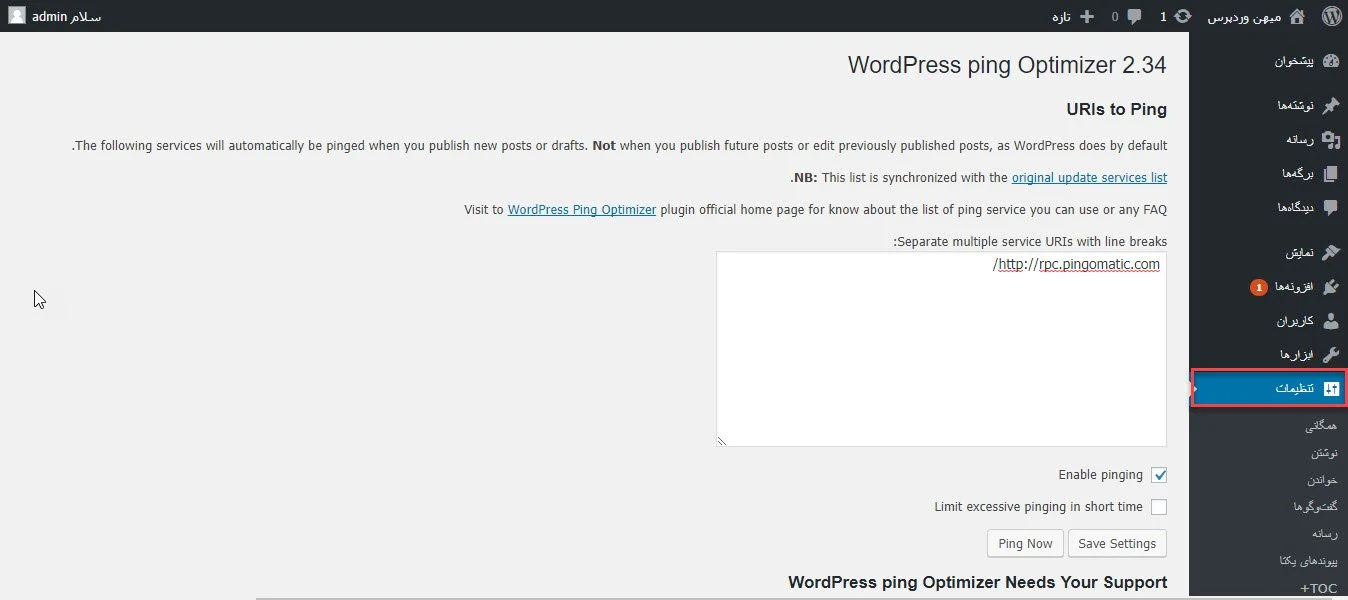
در باکس فهرست سرویس های به روزرسانی را می بینید که در اینجا یک سرویس دهنده می باشد، در پایین باکس گزینه Enable pinging با برداشتن تیک آن کلا سرویس ارسال پینگ وردپرس را غیر فعال میشود، گزینه بعدی Limit excessive pinging in short time افزونه ارسال پینگ های پی در پی در مدت کوتاه را محدود می کند.

در بخش ping log گزارشات مربوط به ارسال پینگ را مشاهده می کنید. پس از اینکه تغییرات را انجام دادید، بر روی دکمه Save Settings کلیک کنید. اگر بر روی دکمه Ping Now کلیک کنید، بلافاصله وردپرس به سرویس هایی که در فهرست بالا است، پینگ ارسال میکند.
موفق و پیروز باشید.

سلام خسته نباشید
من این افزونه رو چند روز است که نصب کردم پست ارسال میکنم اما انگار پینگ نمیفرسته وردپرس من چون قسمت Ping Log خالی هست No ping log recorded yet نوشته
درود.
بررسی کنید ببینید شاید از سمت هاست شما محدودیتی وجود دارد.
سلام … چطور باید بفهمیم سایت ما جفنگ شده یا نه ؟؟ بعد اینکه فک کنم تیک دو گزینه باید زده بشه درسته ؟؟
تشکر
سلام فکر نمیکنم راهی باشد.
بله باید تیک آن را بزنید.
سلام خیلی ممنون از زحماتتون ببخشید من متوجه نشدم کدوم تیک را باید فعال کنم؟؟؟منظورم اینه enable رو غیر فعال کنم پینگ ویرایش را نمی فرسته یا کلا ارسال پینگ غیر فعال میشود
بعد اینکه تیک دومی را فعال کنم یا نه؟؟ممنون میشم راهنماییم کنید
بعد خانم همایون من افزونه رو نصب کردم کلی لینک اورد بجای یک لینک که در تصویر شما دیده میشه
“خداوند یار و نگهدارتان باشد”
سلام خواهش میکنم، اگر تیک enable را غیر فعال کنید کلا ارسال پینگ غیر فعال میشود .
بله تیک دومی را باید فعال کنید تا از ارسال پینگ های اضافی خودداری شود.
لینک هایی که مشاهده کردید تعداد سرویس دهنده های شما هستند.
سلام.
یعنی ما که دو ساله از وردپرس استفاده میکنیم و هر روز هم تعدادی مقاله و محصول در سایت قرار میدادیم و گاها بعضی ها چندین بار ویرایش میشدن الان در جفنگ هستیم؟؟
درود.
به این شکل نیست که بگیم وب سایت شما به صورت کلی جفنگ شده است !
شما از حالا به بعد با این افزونه که در آموزش گفته شده است استفاده کنید، مشکلی نخواهد بود.